大白菜u盤裝系統教程,教您大白菜u盤怎么安裝w
導讀:電腦維修電腦維修 當前位置:首頁 > 維修知識 > 大白菜u盤裝系統教程,教您大白菜u盤怎么安裝win7系統電腦在今天的隨處可見,而廣泛系統安裝或重裝的話題也愈發的重要,其實只學習電腦技術的網址itm專利知識產權版那個公司的。

電腦在今天的隨處可見,而廣泛系統安裝或重裝的話題也愈發的重要,其實只需要以U盤等移動設備作媒介,尤其適用于沒有系統的新電腦或系統損壞的電腦,簡單,方便,快捷,而現在大多數用戶會選擇安裝win7系統,因此,小編就跟大伙介紹大白網站seo優化菜u盤安裝win7系統的操作流程了。
如今,使用U盤裝系統已經是很常見的事情了,使用U盤裝系統具有方便、快捷,而且U盤便于攜帶、體積小等特點,不過即使簡單,對于沒有操作的用戶來說就是黑洞,這也是一些初學者在裝系統時比較頭痛的事,下面,小編就來跟大伙講解大白菜u盤安裝win7系統的方法了。
大白菜u盤怎么安裝win7系統
準備工作:
1、檢查電腦硬盤模式為AHCI
2、使用大白菜裝機版,制作一個大白菜u盤啟動盤。
3、下載原版win7系統并放入制作好的大白菜u盤啟動盤中。
將制作好的大白菜u盤啟動盤插入usb接口(臺式用戶建議將u盤插在主機機箱后置的usb接口上),
然后重啟電腦,出現開機畫面時,通過使用啟動快捷鍵引導u盤啟動進入到大白菜主菜單界面,
選擇“【02】運行大白菜Win8PE防藍屏版(新電腦)”回車確認。

u盤電腦圖解1
登錄大白菜裝機版pe系統桌面,系統會自動彈出大白菜PE裝機工具窗口,點擊“瀏覽(B)”進入下一步操作。

大白菜u盤電腦圖解2
找到存放在制網站建設教程作好的大白菜u盤啟動盤中的原版win7系統鏡像包,點擊“打開(O)”進入下一步操作。

裝系統電腦圖解3
在映像文件路徑下我們選擇原版系統中的旗艦版進行安裝,然后選擇需要安裝原版win7的系統盤,點擊“確定(Y)”進入下一步操作。

u盤電腦圖解4
在彈出的窗口中,默認選擇即可,直接點擊“確定(Y)”開始系統還原操作。
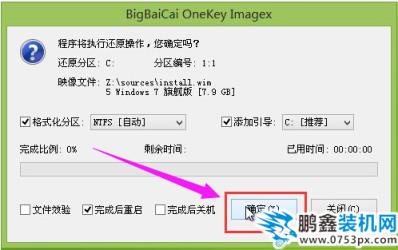
網站seo優化軟件u盤電腦圖解5
耐心等待系統還原完成之后,
聲明: 本文由我的SEOUC技術文章主頁發布于:2023-07-03 ,文章大白菜u盤裝系統教程,教您大白菜u盤怎么安裝w主要講述大白菜,系統,電腦維修網站建設源碼以及服務器配置搭建相關技術文章。轉載請保留鏈接: http://www.bifwcx.com/article/it_26840.html

















